8 решений для исправления «Мой телефон умер и не включается и не заряжается»
 Размещено от Лиза Оу / 18 мая, 2022 09:00
Размещено от Лиза Оу / 18 мая, 2022 09:00 Каждое мобильное устройство имеет ограничения. Это не работает на всю жизнь; всегда будут случаи, когда пользователи сталкиваются с проблемами. Одна из наиболее распространенных, но разумных проблем, с которыми вы столкнетесь, заключается в том, что батарея вашего устройства полностью разряжается до нуля и полностью разряжается. В результате вы не можете его включить. Хуже того, он не позволяет вам заряжать его. Ну, не парься. Кроме того, вам не нужно паниковать и покупать новый телефон, так как есть много способов решить эту проблему. Вот 6 советов, которые вы можете использовать, чтобы исправить поломку вашего устройства Android или iPhone, которое не включается и даже не заряжается.
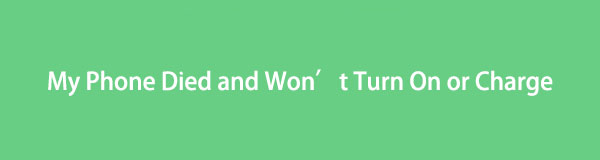

Список руководств
Часть 1. Как исправить, что мой телефон умер и не включается или не заряжается
Если вам интересно, почему ваш iPod не отображается в iTunes, на это может быть множество причин. Такие причины, как:
- iPod слишком стар, чтобы его не поддерживала последняя версия iTunes.
- На компьютере отключено распознавание устройств.
- Проблема с программным обеспечением или оборудованием.
- Источник из нескольких мест, включая ваш ПК или Mac, iTunes, само устройство и т. д.
- Неисправный USB-кабель.
В любом случае, причиной этой ошибки может быть множество причин. Но чтобы решить эту проблему, мы перечислили полезные решения, которые вы можете использовать. Найдите эти методы, перейдя к следующей части этого поста.
Это будет пустой тратой денег, если вы планируете купить новое мобильное устройство, когда ваш телефон разрядился и не включается или не заряжается. Вот почему мы перечислили 3 метода, которыми вы можете попробовать устранить этот тип ошибки на своем устройстве, прочтите и выберите наиболее подходящий метод для вашей проблемы.
Способ 1. Перезагрузите телефон
Если ваш Android или iPhone не включается или не заряжается, первый способ, который вы можете попробовать, — перезагрузить его. Перезагрузка устройства помогает решить некоторые проблемы на вашем телефоне. Кроме того, он закроет все активные сеансы на вашем устройстве и перезапустит его. Вот как вы можете перезагрузить свой телефон.
Шаги о том, как перезагрузить не включается или не заряжает разряженный телефон:
- Android: одновременно нажмите и удерживайте Главная и Питания кнопку на 8-10 секунд. Или нажимайте кнопки Питания и Уменьшение громкости or Увеличение громкости на 8-10 секунд. И подождите, пока ваш экран не включится, затем отпустите кнопки.
- iPhone 6 Series: нажмите и удерживайте Главная и Питания кнопки на несколько секунд, пока на экране вашего iPhone не появится логотип Apple; быстро отпустите кнопки.
- iPhone 7 Series: нажмите и удерживайте Уменьшение громкости и Питания кнопку одновременно, а затем отпустите ее, когда iPhone включится.
- iPhone 8 и более поздние модели: нажмите и быстро отпустите кнопку Увеличение громкости ключ. То же самое с Уменьшение громкости кнопка. Наконец, нажмите и удерживайте кнопку Питания кнопку вашего iPhone, подождите несколько секунд и отпустите ее, когда на экране появится значок Apple.
Способ 2. Проверить розетку
Бывают случаи, когда люди упускают из виду маленькую, но важную вещь для решения проблемы, например, розетку, в которой вы заряжаете свой телефон. Нужно проверить, работает он или нет. Если ваше устройство не включается или не заряжается через несколько минут ожидания, попробуйте другое устройство или зарядное устройство, если оно работает. А если нет, попробуйте другую розетку, чтобы убедиться, что проблема не в розетке.
Способ 3. Продолжайте заряжать и терпеливо ждать
Когда ваше устройство полностью разряжено и после зарядки ничего не происходит или не отвечает, просто терпеливо ждите. Лучше подождать дольше. Если в вашем устройстве используется литий-ионный аккумулятор, его зарядка наверняка займет некоторое время, если он разрядится до нуля. Так что попробуйте зарядить его на пару часов и посмотрите, включился ли он и зарядился ли.
Метод 4. Извлечение данных FoneLab Borken Android
После выполнения 3 методов сверху, и они все еще не работают, FoneLab Сломанный Android телефон извлечения данных может быть правильным ответом, который вы ищете, чтобы решить вашу проблему. Эта программа позволяет пользователям исправлять сбои, зависания, заблокированный экран или черный экран Android-системы. Мало того, вы также можете извлечь контакты, сообщения, WhatsApp, видео, фотографии и многое другое со сломанного телефона Android или карты памяти.
Зафиксируйте свою замороженную, разбитую, заблокированную на черном экране или заблокированную систему Android систему как нормальную или восстановите данные со сломанного телефона Android или SD-карты.
- Исправьте свои проблемы с Android и восстановите данные с телефона.
- Извлечение контактов, сообщений, WhatsApp, фотографий и т. Д. С сломанного устройства Android или карты памяти.
- Доступны данные телефона Android и SD-карты.
Для пользователей Android, которые хотят починить свои устройства, которые вышли из строя и не включаются или не заряжаются, этот инструмент является похвальным инструментом для решения таких проблем, как «Мой телефон HTC one не включается или не заряжается» или любого другого телефона Android. Начните чинить свой телефон и как можно скорее извлеките из него файлы, извлекая их; просто следуйте инструкциям ниже.
Шаг 1Прежде всего, скачайте и установите FoneLab Сломанный Android телефон извлечения данных на вашем персональном компьютере. Программа запустится автоматически после процесса установки.
Шаг 2Далее выбираем и нажимаем Разбитое извлечение данных Android функция на основном интерфейсе. Затем выберите тип телефона Android, который вы хотите исправить, и нажмите кнопку Start .
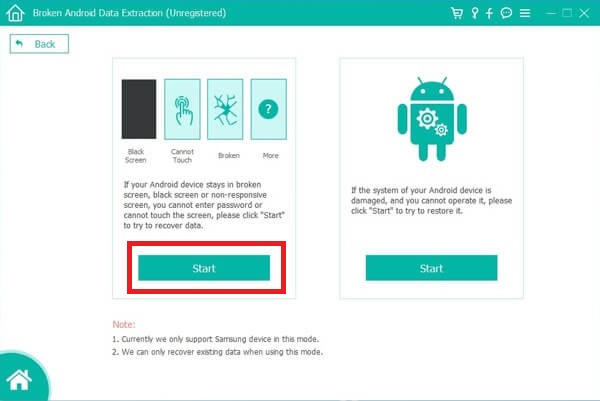
Шаг 3После этого проверьте информацию об устройстве, выбрав его Имя устройства и Модель устройства, Затем нажмите подтвердить .
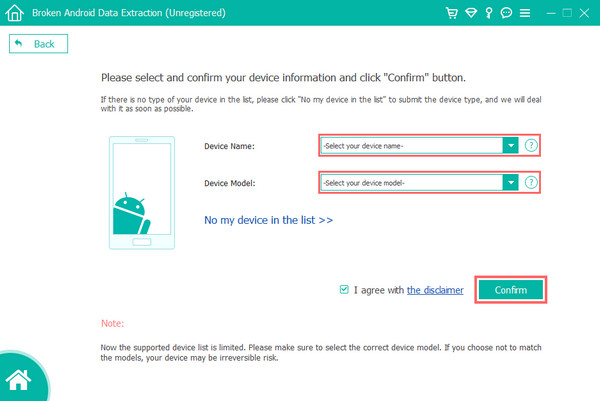
Шаг 4Теперь подключите свой телефон Android, и вы увидите руководство, которому нужно следовать, чтобы войти в Режим загрузки. И нажмите кнопку Start .
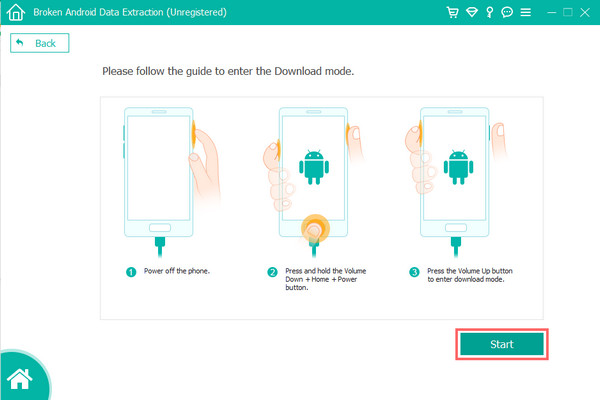
Шаг 5Затем инструмент начнет загрузку соответствующего пакета восстановления, чтобы исправить неисправный телефон. Когда это будет сделано, вы сможете получить доступ к своим данным и восстановить их.
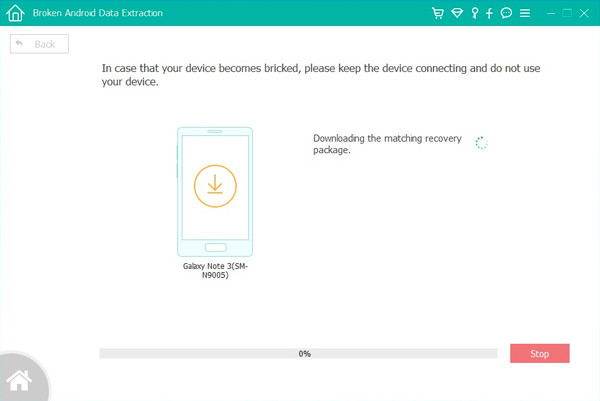
Это все о том, как починить телефон Android, который умер и не включается или не заряжается, и извлечь ваши данные с помощью FoneLab Broken Android Data Extraction.
Зафиксируйте свою замороженную, разбитую, заблокированную на черном экране или заблокированную систему Android систему как нормальную или восстановите данные со сломанного телефона Android или SD-карты.
- Исправьте свои проблемы с Android и восстановите данные с телефона.
- Извлечение контактов, сообщений, WhatsApp, фотографий и т. Д. С сломанного устройства Android или карты памяти.
- Доступны данные телефона Android и SD-карты.
Вы пользователь iPhone, и с вами произошло то же самое? У FoneLab есть инструмент для пользователей iPhone, которые хотят починить свои устройства. Переходим к последнему способу.
Метод 5. Восстановление системы FoneLab iOS
Если ваш iPhone внезапно умер и не включается и не заряжается, помимо причин, упомянутых выше, может быть еще одна проблема. Но вам не нужно беспокоиться. Потому что для вас приготовлено решение, это FoneLab iOS Восстановление системы. Этот инструмент позволяет пользователям всего за несколько кликов вернуть свои iPhone, iPad и iPod из режима восстановления, логотипа Apple, режима DFU, черного/белого/красного/синего экрана и т. д. в нормальное состояние своего устройства.
FoneLab позволяет переводить iPhone / iPad / iPod из режима DFU, режима восстановления, логотипа Apple, режима наушников и т. Д. В нормальное состояние без потери данных.
- Исправить отключенные проблемы системы iOS.
- Извлечение данных с отключенных устройств iOS без потери данных.
- Это безопасно и просто в использовании.
Этот инструмент можно установить как на Mac, так и на Windows, он прост в использовании и понятен. Кроме того, безопасно использовать и устанавливать на свой компьютер. Начните устранять любую проблему с вашим устройством, выполнив следующие действия.
Шаги о том, как исправить, что мой iPhone умер и не включается или не заряжается FoneLab iOS Восстановление системы:
Шаг 1Для начала загрузите и установите FoneLab iOS System Recovery на свой компьютер. Запустите инструмент после.
Шаг 2Затем выберите Восстановление системы iOS в главном интерфейсе инструмента. Затем нажмите кнопку Start .
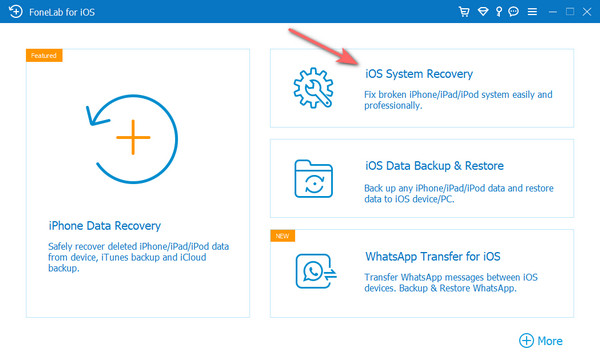
Шаг 3Затем подключите iPhone к компьютеру с помощью USB-кабеля. И выберите тип ремонта, который вы хотите сделать с вашим iPhone. Выберите между Стандартный режим и Расширенный режим.
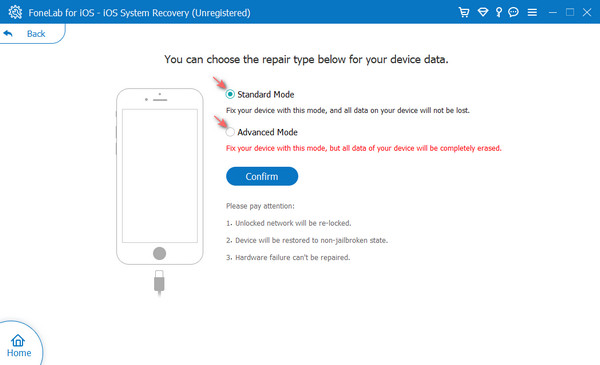
Шаг 4Наконец, чтобы проверить свой режим выбора, нажмите кнопку подтвердить кнопка. Это оно!
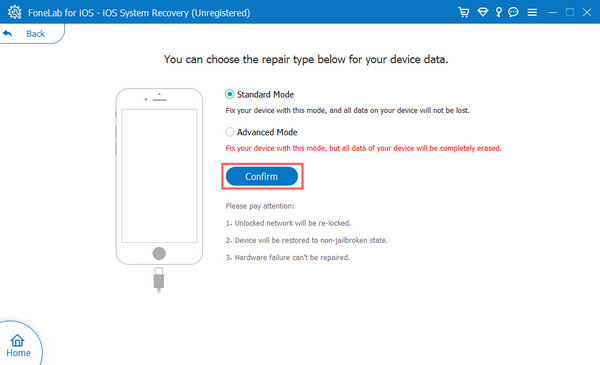
Когда процесс начнется, пожалуйста, отключите свое устройство или попробуйте использовать его, пока процедура продолжается. Наконец, попробуйте включить или зарядить устройство и посмотреть, работает ли оно.
FoneLab позволяет переводить iPhone / iPad / iPod из режима DFU, режима восстановления, логотипа Apple, режима наушников и т. Д. В нормальное состояние без потери данных.
- Исправить отключенные проблемы системы iOS.
- Извлечение данных с отключенных устройств iOS без потери данных.
- Это безопасно и просто в использовании.
Чтобы исправить любые ошибки на вашем устройстве iOS, вы всегда можете положиться на FoneLab iOS System Recovery.
Часть 2. Как восстановить данные с мертвого телефона
Ищете способы восстановить данные с разряженного телефона, но не знаете как? Вот два способа восстановить данные с мертвого Android или iPhone.
Метод 1. Восстановление данных FoneLab iPhone
Хотите восстановить данные с мертвого или не отвечающего iPhone? Если вы делали какие-либо резервные копии ранее, будь то резервная копия iCloud или резервная копия iTunes, вы можете напрямую восстановить свои данные с помощью этого и помощи FoneLab iPhone Восстановление данных. Программа была разработана для того, чтобы пользователям было проще восстанавливать свои данные со своих устройств iOS. С его помощью можно восстановить данные с убитого телефона тремя режимами восстановления; восстановление с устройства iOS, файла резервной копии iTunes и резервной копии iCloud.
Инструмент также поддерживает почти все устройства iOS и может восстанавливать более 22 форматов, таких как изображения, контакты, видео, сообщения и многое другое. Он на 100% безопасен в использовании и обеспечивает наилучшее качество вывода. Теперь мы покажем вам два способа восстановить ваши данные с помощью этого инструмента.
С помощью FoneLab для iOS вы сможете восстановить потерянные / удаленные данные iPhone, включая фотографии, контакты, видео, файлы, WhatsApp, Kik, Snapchat, WeChat и другие данные из резервной копии iCloud или iTunes или устройства.
- С легкостью восстанавливайте фотографии, видео, контакты, WhatsApp и другие данные.
- Предварительный просмотр данных перед восстановлением.
- Доступны iPhone, iPad и iPod touch.
1. Восстановить данные через файл резервной копии iCloud
Шаг 1Сначала загрузите и запустите FoneLab iPhone Data Recovery на своем компьютере.
Шаг 2В главном интерфейсе щелкните значок Восстановление данных iPhone функции.
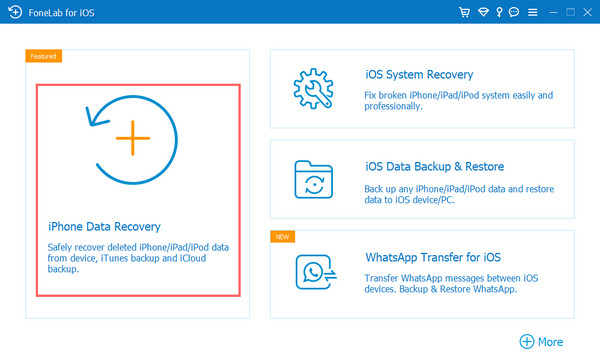
Шаг 3После этого вы увидите 3 варианта на левой панели интерфейса. Выберите «Восстановить из файла резервной копии iTunes». Следуйте инструкциям, чтобы войти в iCloud с помощью своего Apple ID.
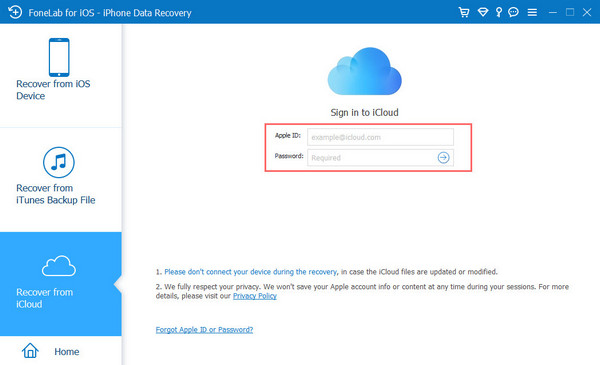
Шаг 4Когда вы закончите вход, вы увидите все файлы резервных копий с именами. Затем выберите файл резервной копии iCloud и нажмите кнопку Скачать кнопку рядом с файлом резервной копии, чтобы отсканировать его.

Шаг 5Наконец, просмотрите, а затем восстановите данные из резервной копии iCloud. Вот и все!
2. Восстановить данные через файл резервной копии iTunes
С помощью FoneLab для iOS вы сможете восстановить потерянные / удаленные данные iPhone, включая фотографии, контакты, видео, файлы, WhatsApp, Kik, Snapchat, WeChat и другие данные из резервной копии iCloud или iTunes или устройства.
- С легкостью восстанавливайте фотографии, видео, контакты, WhatsApp и другие данные.
- Предварительный просмотр данных перед восстановлением.
- Доступны iPhone, iPad и iPod touch.
Шаг 1Начните с бесплатной загрузки и установки FoneLab iPhone Data Recovery на свой компьютер.
Шаг 2После этого нажмите Восстановление данных iPhone опция в главном интерфейсе. Затем выберите Восстановление из резервной копии iTunes в левой колонке интерфейса.

Шаг 3Затем вы сможете просмотреть все файлы резервных копий iTunes. Далее поставьте галочку Начать сканирование кнопку, чтобы начать сканирование данных с выключенного телефона.
Шаг 4Наконец, когда процесс сканирования завершится, начните выбирать файлы, которые вам нужны, и которые вы хотите восстановить. Затем нажмите кнопку Recover кнопка. И вот оно!

Метод 2. Восстановление данных FoneLab Android
FoneLab Android Восстановление данных позволяет пользователям получать данные с устройств Android несколькими щелчками мыши. Если ваш телефон Android сломался, завис, умер и т. д., вы все равно можете восстановить практически все типы данных, такие как контакты, фотографии, видео и многое другое, с помощью этой программы. Это позволяет вам вернуть ваши данные как на SD-карте, так и во внутренней памяти. Мало того, он также поддерживает множество устройств Android. Короче говоря, это лучшее средство восстановления данных Android, которое вы можете найти, чтобы восстановить важные данные с мертвого телефона Android. Вот как его использовать и получить ваши данные.
С FoneLab для Android вы восстановите утерянные / удаленные данные iPhone, включая фотографии, контакты, видео, файлы, журнал вызовов и другие данные с вашей SD-карты или устройства.
- С легкостью восстанавливайте фотографии, видео, контакты, WhatsApp и другие данные.
- Предварительный просмотр данных перед восстановлением.
- Доступны данные телефона Android и SD-карты.
Шаги по восстановлению данных с мертвого телефона с помощью FoneLab Android Data Recovery:
Шаг 1Прежде всего, бесплатно загрузите и установите FoneLab Android Data Recovery. Он запустится автоматически после процесса установки.
Шаг 2Затем выберите Android Восстановление данных из вариантов. И подключите свой телефон Android с помощью USB-кабеля. И инструмент автоматически распознает ваше устройство.

Шаг 3В следующем окне выберите тип данных, который вы хотите восстановить, установив флажок рядом с типом файла, или вы также можете Выбрать все типы данных. Затем нажмите кнопку Следующая чтобы продолжить.
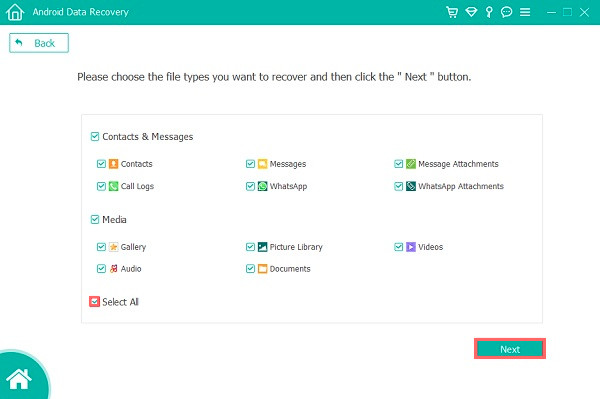
Шаг 4Теперь вы сможете увидеть все файлы из выбранного вами типа данных, включая удаленные, если вы его включили. Выберите файл, который вы хотите получить, и, наконец, нажмите кнопку Recover кнопка. И вот оно!

И это все о восстановлении ваших данных с мертвого устройства Android / iPhone с помощью инструмента FoneLab. Эти программы являются наиболее рекомендуемыми решениями для извлечения ваших данных независимо от того, в каком состоянии находится ваше устройство.
Часть 3. Часто задаваемые вопросы о телефоне, который не включается и не заряжается
1. Почему мой Android-планшет не заряжается?
Существует множество возможных причин, по которым ваш планшет Android не заряжается, например неисправный кабель или адаптер. Или в вашем порту зарядного устройства есть грязь, мусор, пыль и т. д. Поэтому важно убедиться, что ваше зарядное устройство работает.
2. Как починить мой телефон LG, который не включается и полностью заряжен?
Попробуйте перезагрузить телефон LG, нажав кнопку Увеличение громкости и Уменьшение громкости кнопки вместе не менее 20 секунд. И посмотреть, включился ли он. Вот и все!
Подводя итог, вот как вы можете решить свою проблему: ваш телефон умер и не включается даже после зарядки. Решение такого рода проблем не должно быть сложным. С помощью этих методов исправить ошибку можно без особых хлопот. Мы искренне рекомендуем вам использовать инструменты от FoneLab, и они действительно вас не подведут.
С FoneLab для Android вы восстановите утерянные / удаленные данные iPhone, включая фотографии, контакты, видео, файлы, журнал вызовов и другие данные с вашей SD-карты или устройства.
- С легкостью восстанавливайте фотографии, видео, контакты, WhatsApp и другие данные.
- Предварительный просмотр данных перед восстановлением.
- Доступны данные телефона Android и SD-карты.
